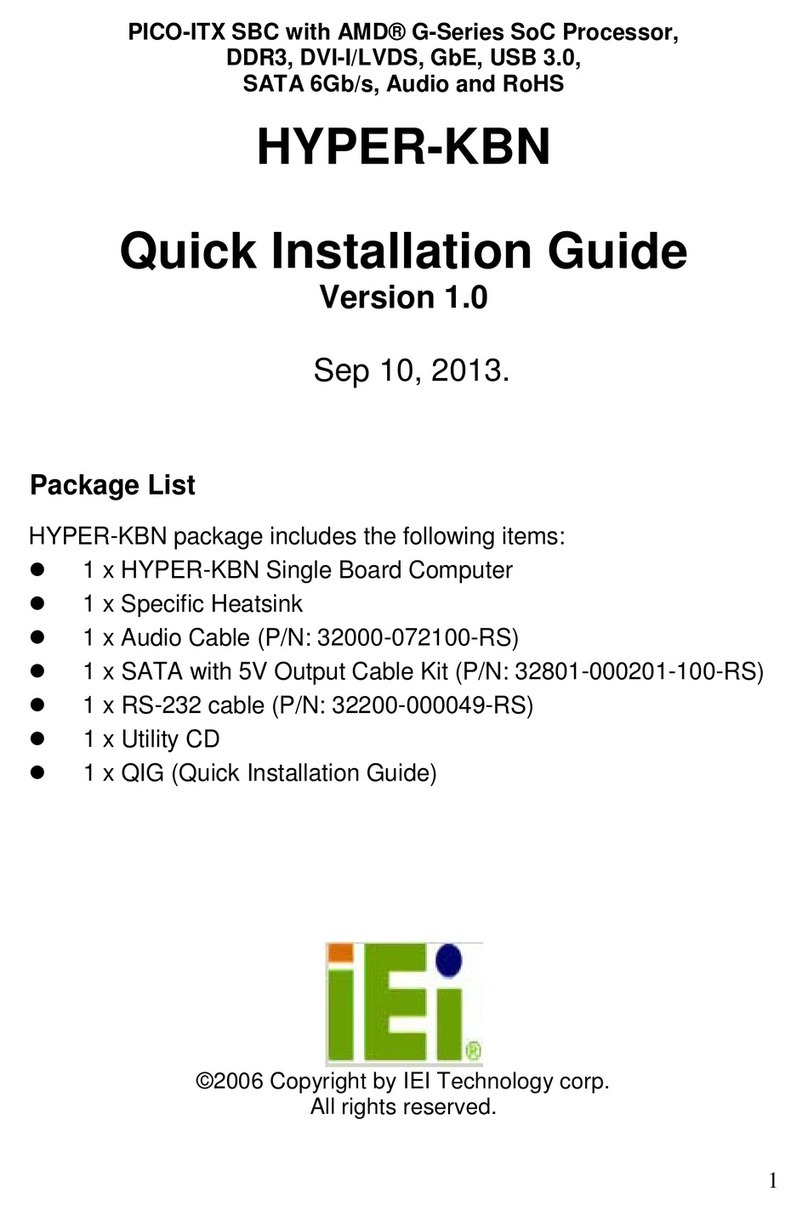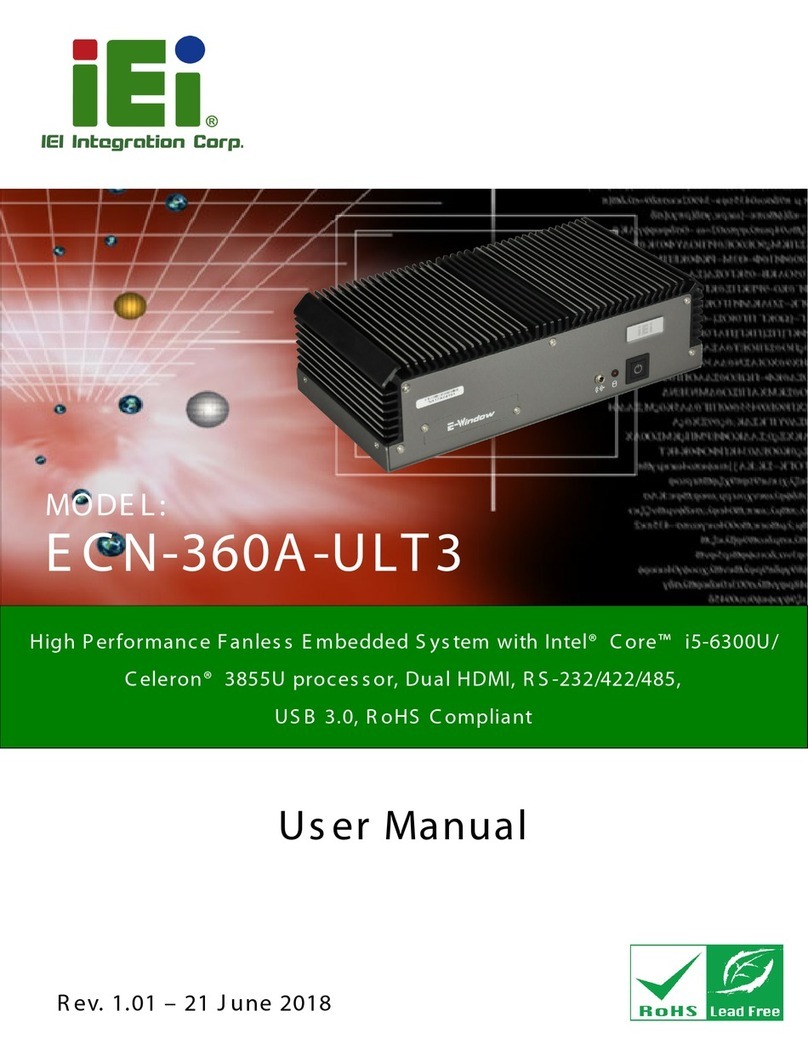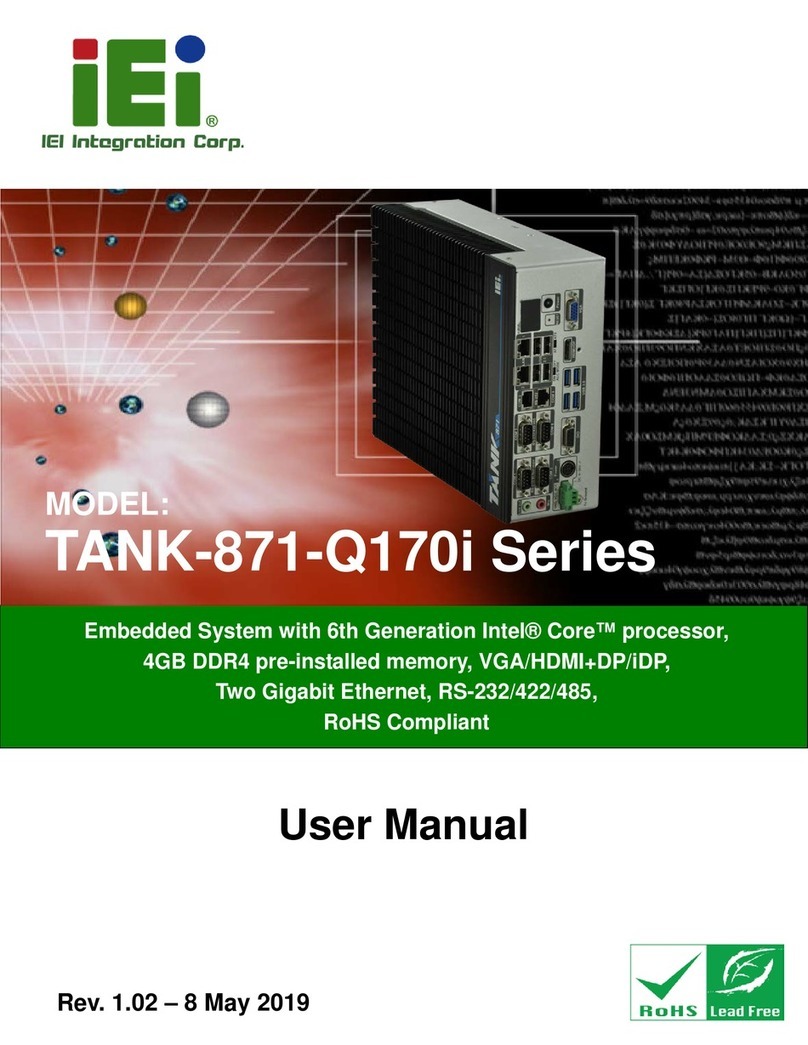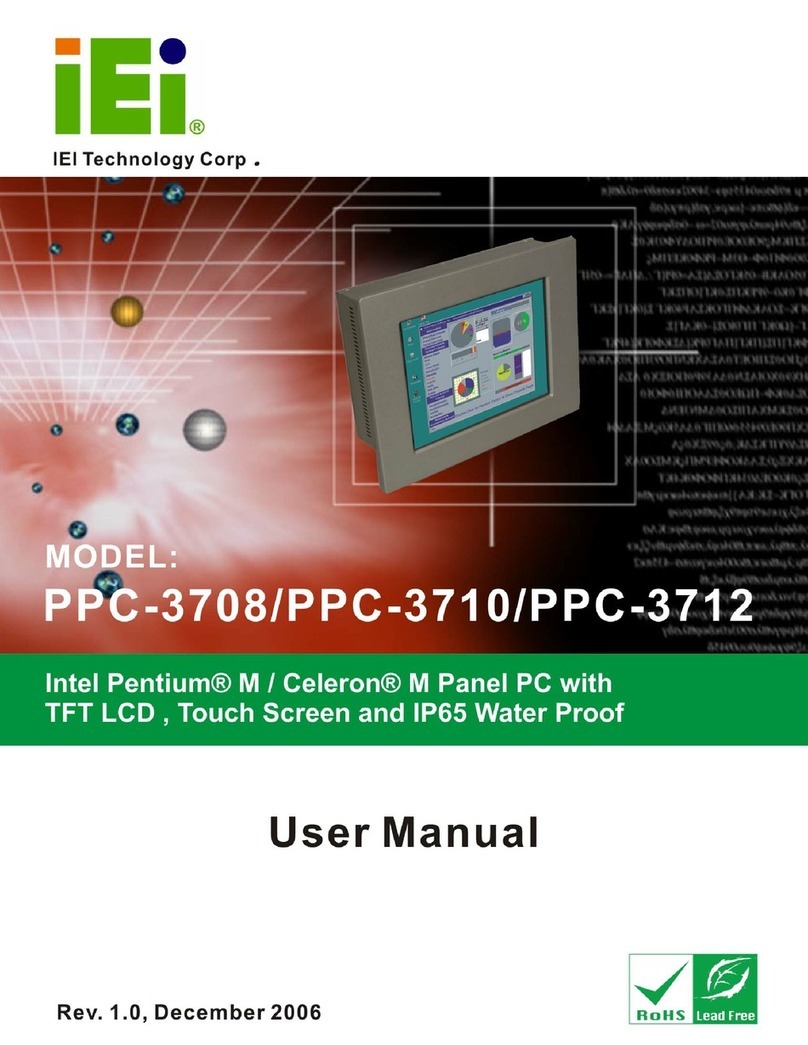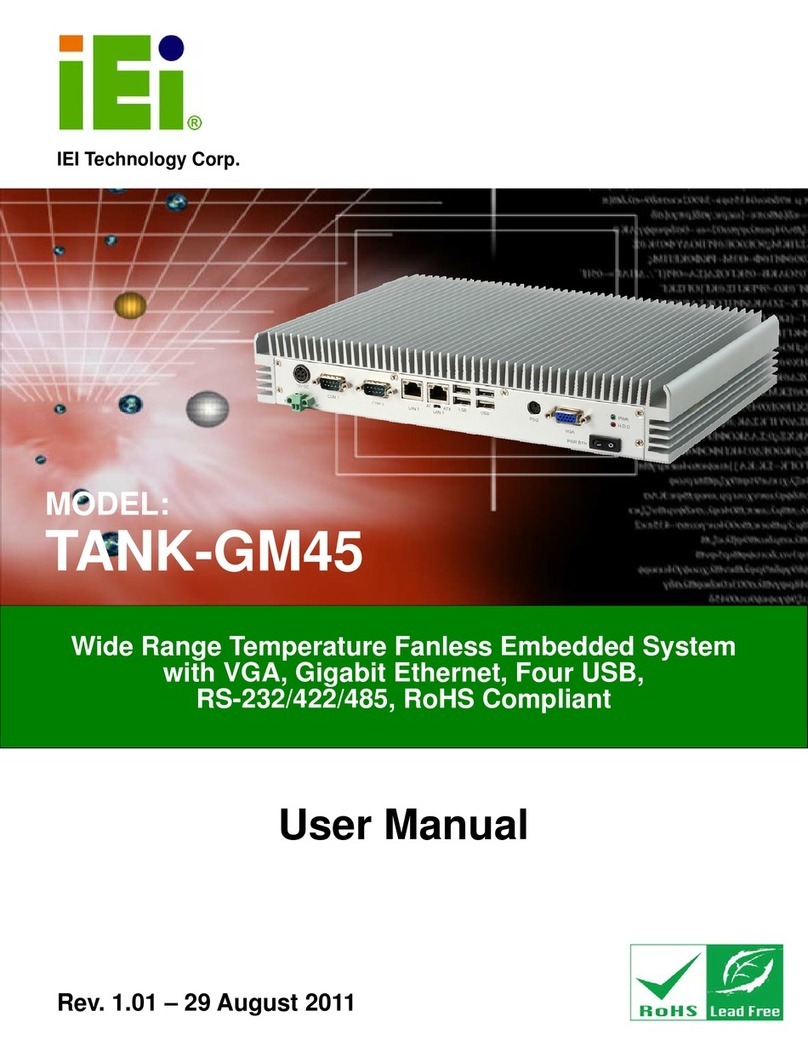PPC-FxxA-H81 Panel PC
Page vii
5.1.2 Using Setup...................................................................................................... 67
5.1.3 Getting Help..................................................................................................... 68
5.1.4 Unable to Reboot after Configuration Changes.............................................. 68
5.1.5 BIOS Menu Bar................................................................................................ 68
5.2 MAIN........................................................................................................................ 70
5.3ADVANCED............................................................................................................... 71
5.3.1 ACPI Settings................................................................................................... 72
5.3.2 RTC Wake Settings........................................................................................... 73
5.3.3 CPU Configuration.......................................................................................... 75
5.3.4 SATA Configuration ......................................................................................... 77
5.3.5 USB Configuration........................................................................................... 78
5.3.6 F81866 Super IO Configuration...................................................................... 79
5.3.6.1 Serial Port n Configuration....................................................................... 80
5.3.7 iWDD H/W Monitor ......................................................................................... 84
5.3.8 Serial Port Console Redirection ...................................................................... 86
5.3.8.1 Console Redirection Settings.................................................................... 86
5.3.9 iEi Feature ....................................................................................................... 89
5.4 CHIPSET ................................................................................................................... 90
5.4.1 PCH-IO Configuration .................................................................................... 91
5.4.1.1 PCI Express Configuration....................................................................... 93
5.4.1.2 PCH Azalia Configuration........................................................................ 94
5.4.2 System Agent (SA) Configuration .................................................................... 96
5.4.2.1 Graphics Configuration............................................................................. 97
5.4.2.2 Memory Configuration ............................................................................. 99
5.5 BOOT...................................................................................................................... 100
5.6 SECURITY............................................................................................................... 102
5.7 SAVE &EXIT.......................................................................................................... 102
6 DRIVER INSTALLATION....................................................................................... 104
6.1AVAILABLE SOFTWARE DRIVERS ............................................................................ 105
6.2 STARTING THE DRIVER PROGRAM .......................................................................... 105
6.3 CHIPSET DRIVER INSTALLATION............................................................................. 106
6.4 VGADRIVER INSTALLATION...................................................................................110
6.5AUDIO DRIVER INSTALLATION ................................................................................114
6.6 LAN DRIVER INSTALLATION...................................................................................116